Cara Mematikan Popup atau AdBlocker Anda Sementara
Diterbitkan: 2021-10-20Iklan popup mengganggu dan bahkan berbahaya. Pengiklan menggunakannya untuk tujuan pemasaran, sementara peretas menggunakannya untuk menginfeksi komputer Anda dengan virus atau malware. Namun, popup dapat membantu sebagai alat pendukung obrolan.
Selain itu, beberapa situs web memerlukan menonaktifkan pemblokir iklan secara singkat sebelum melakukan tindakan tertentu seperti mengunduh file atau melihat konten tertentu.
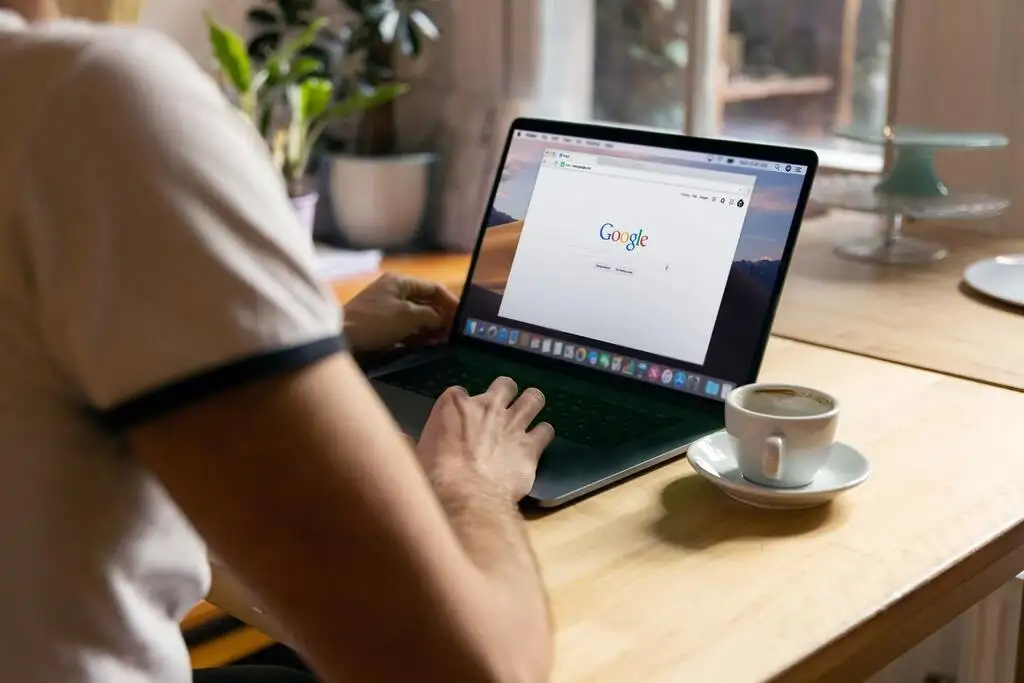
Posting ini akan mengajarkan Anda cara mematikan pemblokir popup untuk menonaktifkan popup atau iklan apa pun yang Anda anggap membantu selama sesi penjelajahan Anda.
Cara Mematikan Pemblokir Popup di Browser Desktop atau Laptop
Sebagian besar browser desktop dan seluler memiliki popup atau pemblokir iklan yang diaktifkan secara default. Pemblokir iklan tidak memblokir iklan. Sebaliknya, mereka mencegah iklan diunduh ke hard drive komputer Anda, memungkinkan halaman web memuat lebih cepat.
Berikut adalah bagaimana Anda dapat mengaktifkan popup atau iklan untuk muncul di halaman web sementara.
Chrome
- Pilih tab Lainnya (⋮) di kanan atas layar browser Chrome Anda.
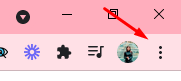
- Pilih Pengaturan .
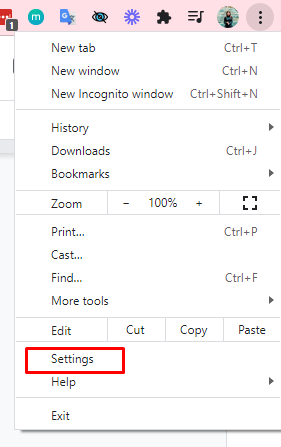
- Gulir ke bawah hingga Anda masuk ke bagian Privasi dan keamanan .
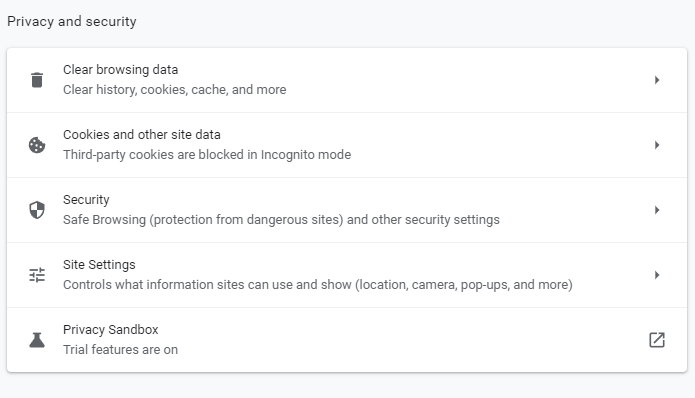
- Pilih Pengaturan situs .
- Pilih Pop-up dan pengalihan .
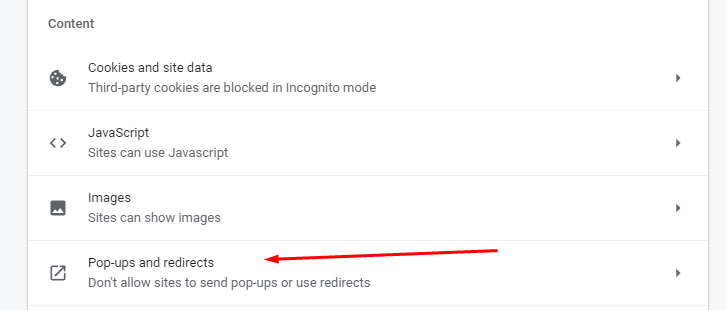
- Di bawah bagian Perilaku Default , centang Sites can send popup and use redirects .
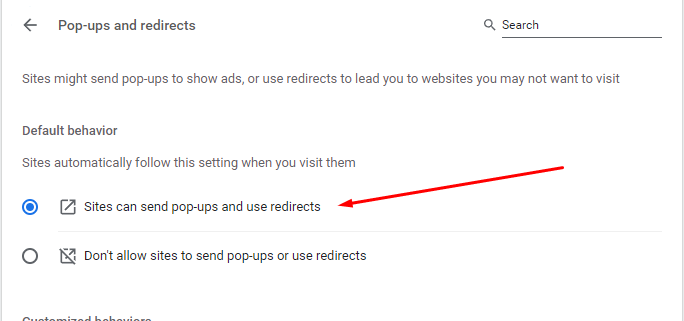
- Jika Anda hanya menginginkan munculan dan iklan untuk situs tertentu, buka bagian Perilaku yang disesuaikan .
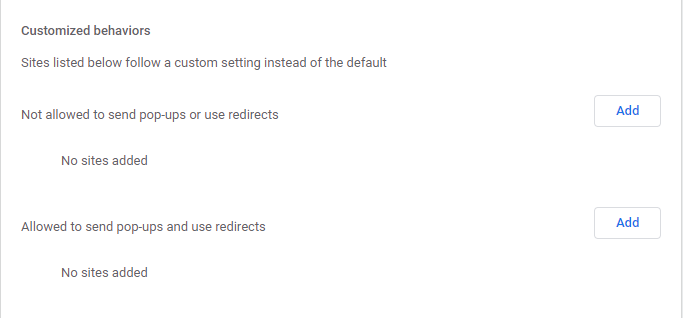
- Pilih tombol Tambah di sebelah Diizinkan untuk mengirim munculan dan gunakan opsi pengalihan . Ketik alamat situs web situs tersebut, lalu pilih Tambahkan .
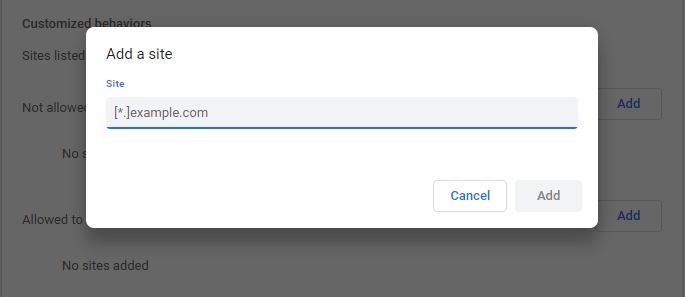
Microsoft Edge
- Di browser Microsoft Edge Anda, pilih tombol Pengaturan dan Lainnya ••• yang terletak di sisi kanan atas layar.
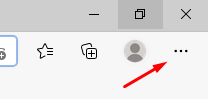
- Pilih Pengaturan . Kemudian, pilih Izin Situs .
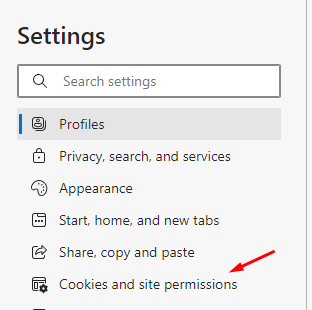
- Selanjutnya, pilih opsi Pop-up dan pengalihan . Pindahkan sakelar untuk mengaktifkan atau menonaktifkan munculan. Pilih Mati untuk menonaktifkan pemblokir popup.
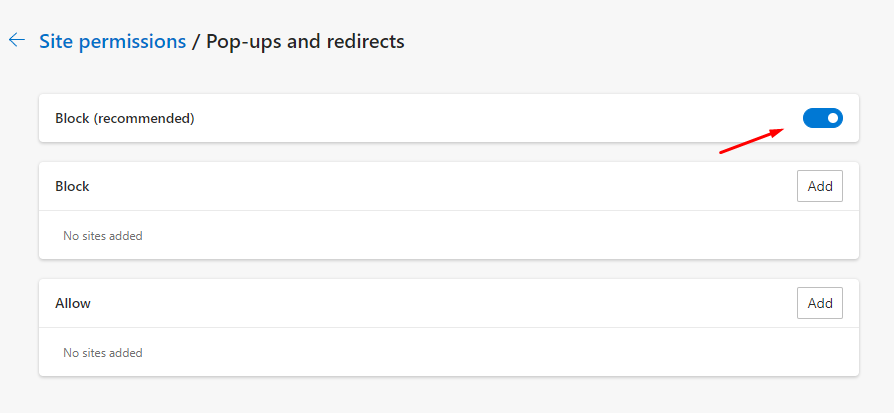
Firefox
- Pilih Alat di browser Firefox. Jika versi Firefox Anda tidak memiliki tombol Alat, pilih Menu Buka Aplikasi yang terletak di ujung kanan bilah pencarian browser.
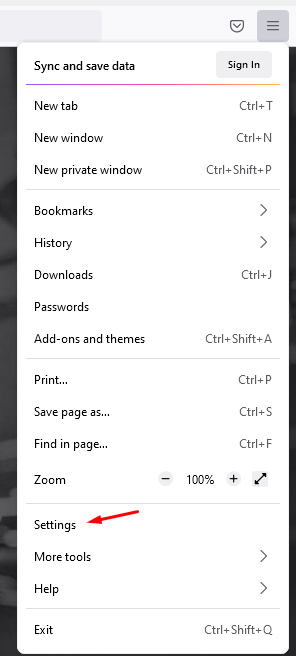
- Pilih Pengaturan .
- Pilih Privasi & Keamanan di sisi kiri panel.
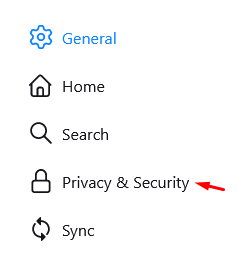
- Gulir ke bawah ke bagian Izin sebelum memilih jendela pop-up Blokir di bawah ini.
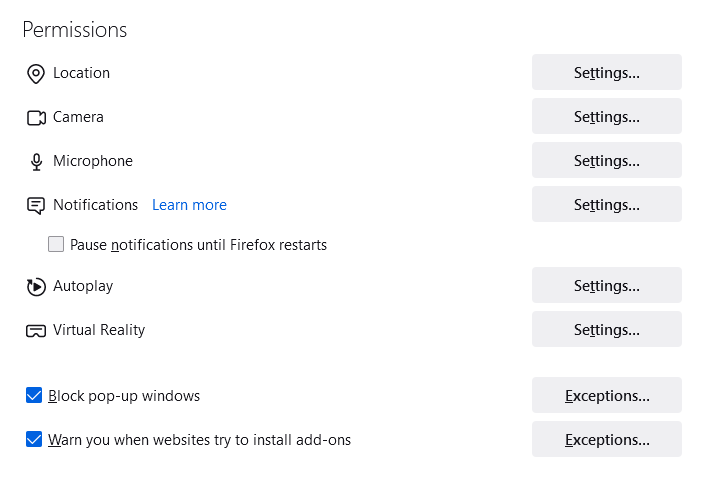
- Kosongkan kotak centang di sebelah Blokir jendela pop-up untuk mengaktifkan popup untuk semua situs web.
- Jika Anda ingin mengaktifkan popup untuk situs tertentu, Pilih kotak Pengecualian , ketik alamat situs web mereka, dan pilih Simpan Perubahan .
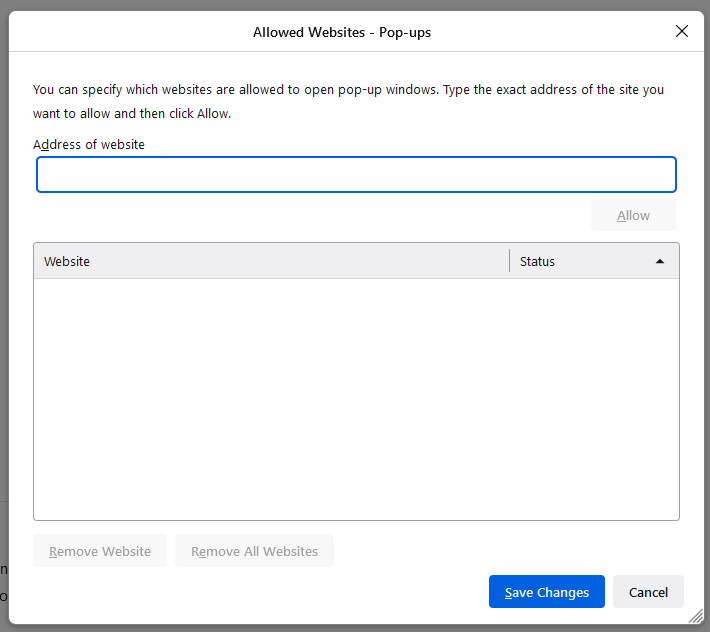
- Pilih Tutup dan luncurkan kembali browser.
Internet Explorer
- Pilih tombol Alat (ikon roda gigi) dari browser Internet Explorer.
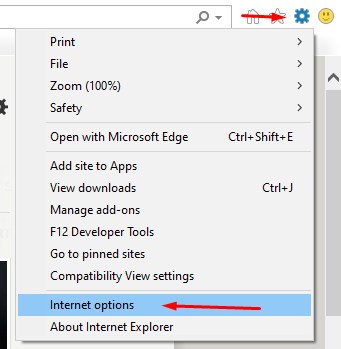
- Pilih opsi Internet .
- Buka tab Privasi . Di bawah opsi Pemblokir popup , kosongkan kotak centang.

- Pilih OK untuk menerapkan perubahan yang telah Anda buat.
Opera
- Pilih tab Easy setup yang terletak di sudut kanan atas halaman beranda browser Opera Anda.
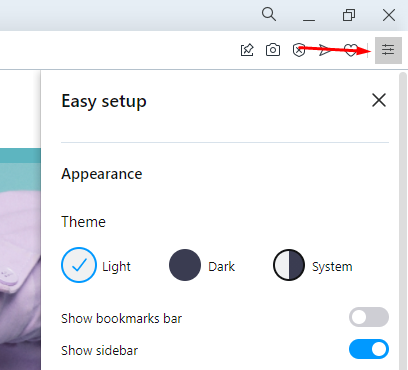
18 – Pengaturan Mudah
- Pilih Buka Pengaturan Browser Penuh , lalu klik Privasi & Keamanan di sisi kiri layar.
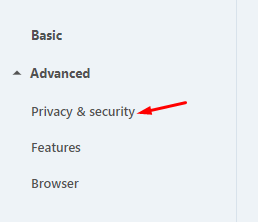
- Pilih Pengaturan Situs.
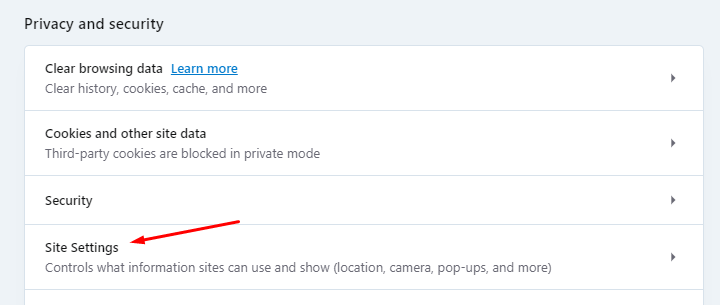
- Gulir ke bawah dan Pilih Pop-up dan pengalihan.
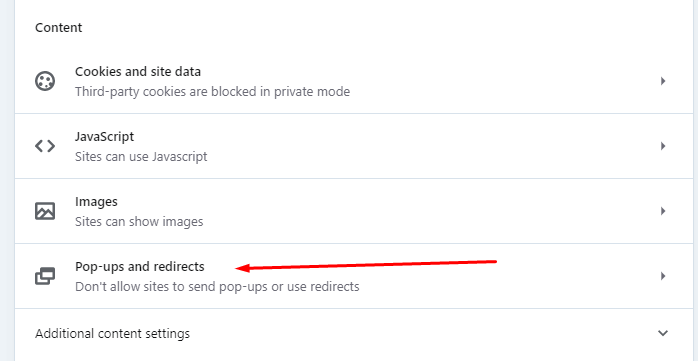
- Di bawah bagian Perilaku default, pilih untuk Situs dapat mengirim pop-up dan menggunakan pengalihan.

- Jika Anda ingin situs web tertentu di mana pemblokir iklan akan dinonaktifkan, buka bagian Perilaku yang disesuaikan , Pilih Tambah dan masukkan alamat situs web.
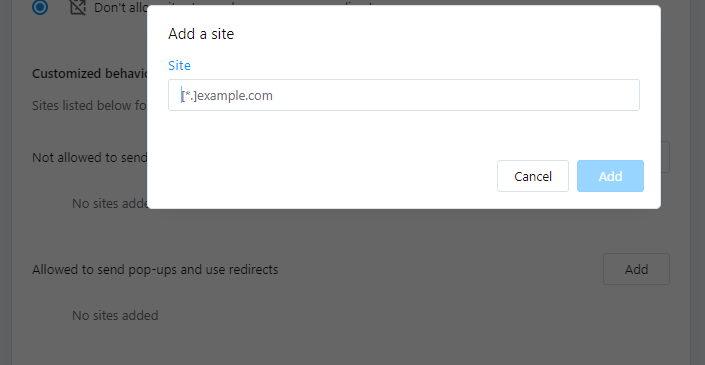
Cara Mematikan Pemblokir Iklan di Peramban Perangkat Seluler
Seperti browser desktop, sebagian besar browser perangkat seluler juga mengaktifkan popup atau pemblokir iklan secara default.

Di bawah ini adalah cara untuk sementara membuka blokir popup atau iklan di browser perangkat seluler Anda.
Chrome (Android)
- Buka aplikasi Chrome menggunakan perangkat Android Anda.
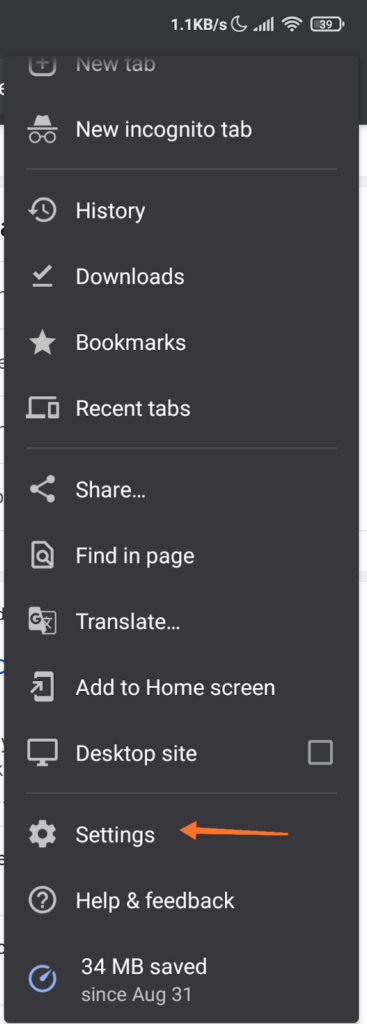
- Ketuk Lainnya > Pengaturan > Pengaturan Situs > bagian popup .
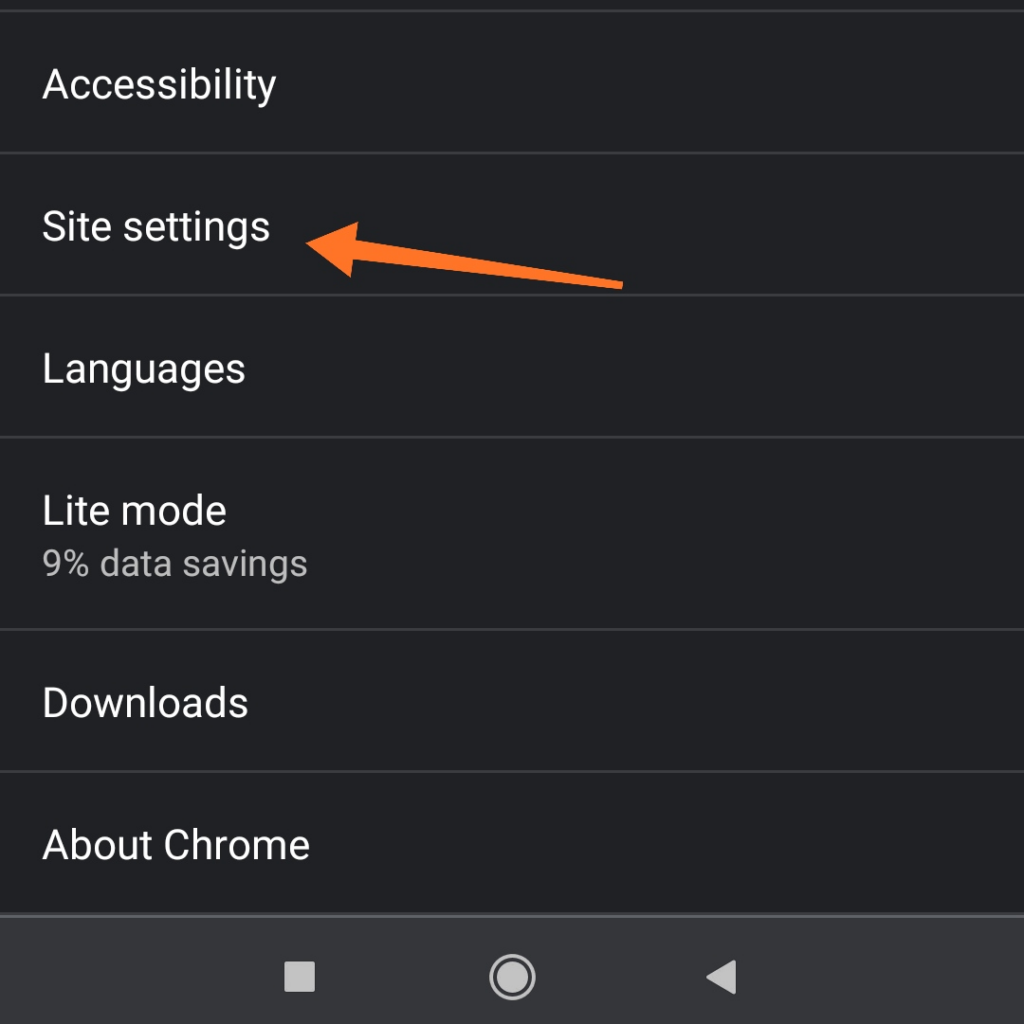
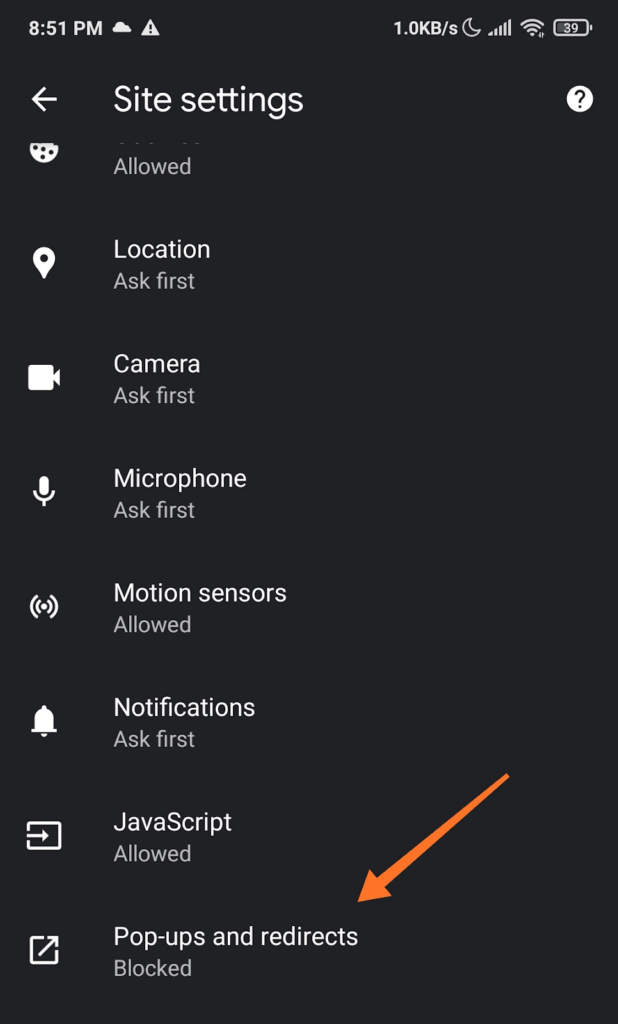
- Ketuk penggeser untuk mengaktifkan/menonaktifkan fitur pemblokir popup.
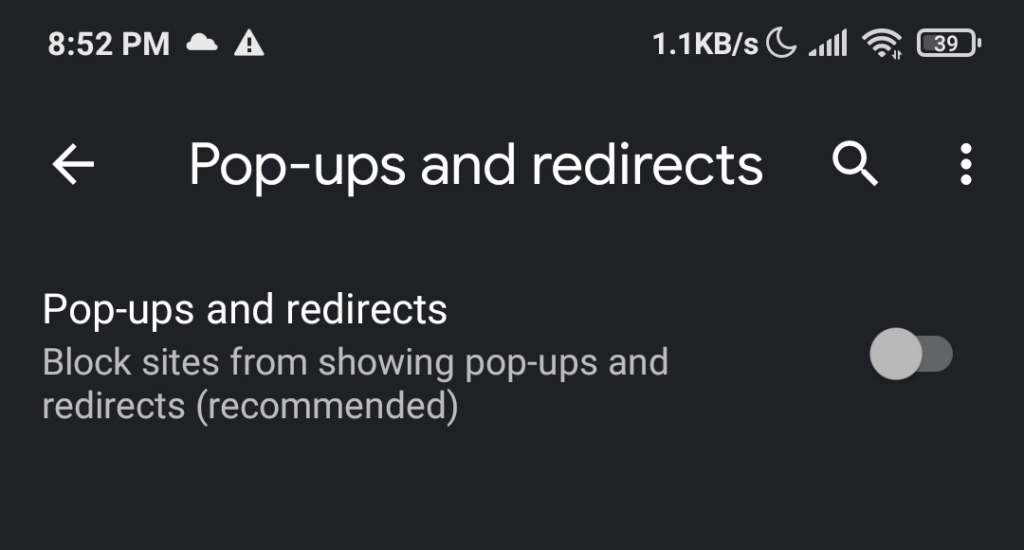
Safari (iOS)
- Ketuk Pengaturan di layar utama perangkat Apple Anda .
- Ketuk Safari .
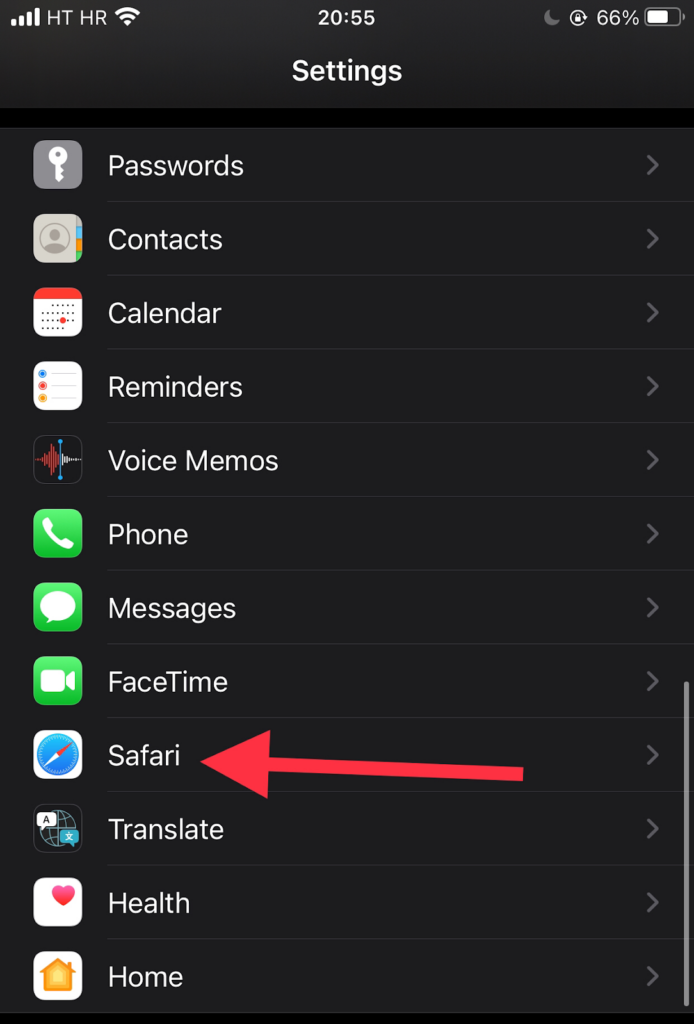
- Gulir ke bawah ke bagian Umum . Pindahkan tombol sakelar di sebelah opsi Blokir popup untuk mengaktifkan (indikator hijau) dan menonaktifkan pemblokir iklan.
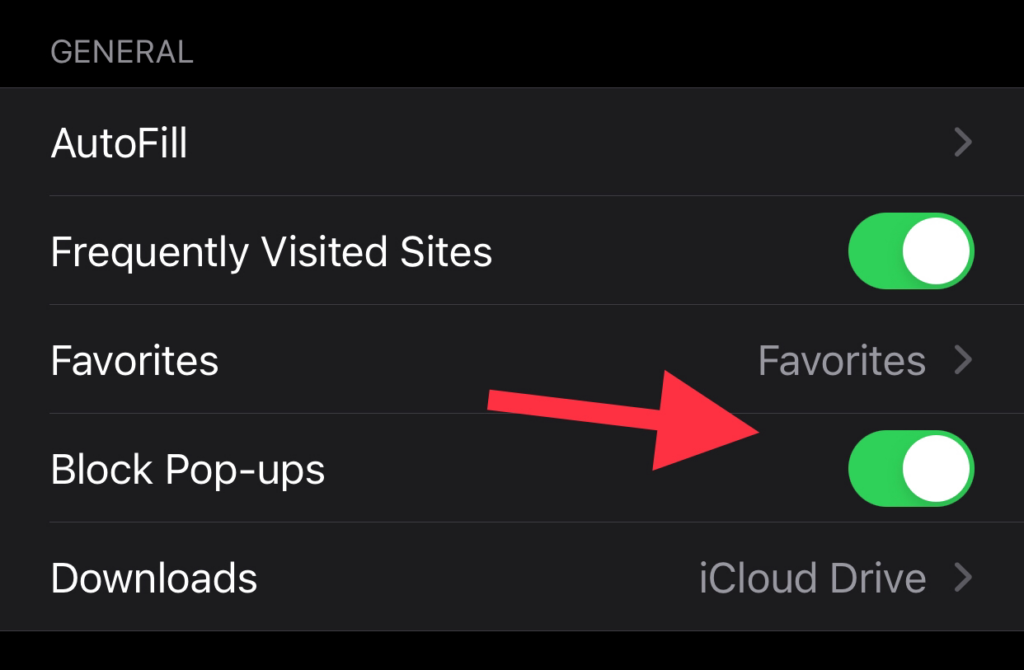
- Jika iklan popup masih tidak terbuka setelah diaktifkan, coba segarkan halaman.
Samsung Internet
- Buka aplikasi Samsung Internet menggunakan perangkat Samsung Anda.
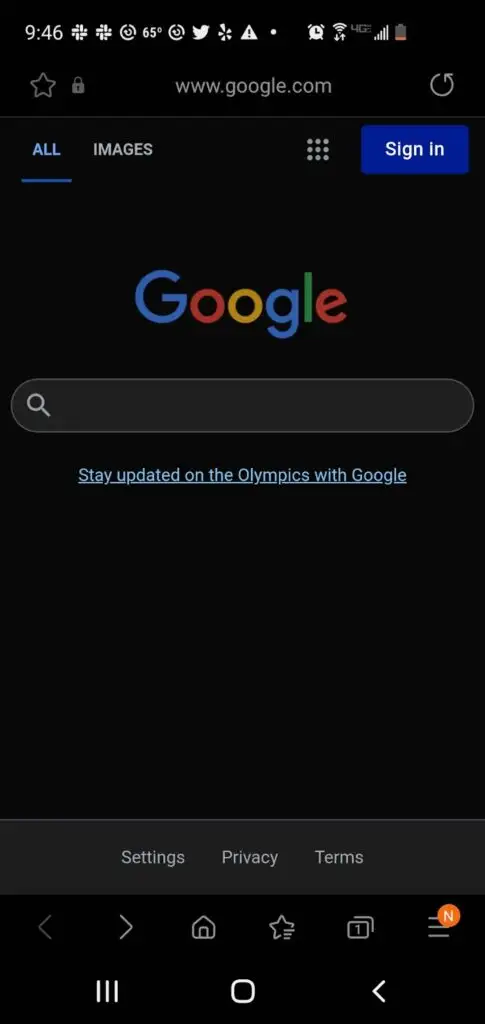
- Buka Pengaturan .
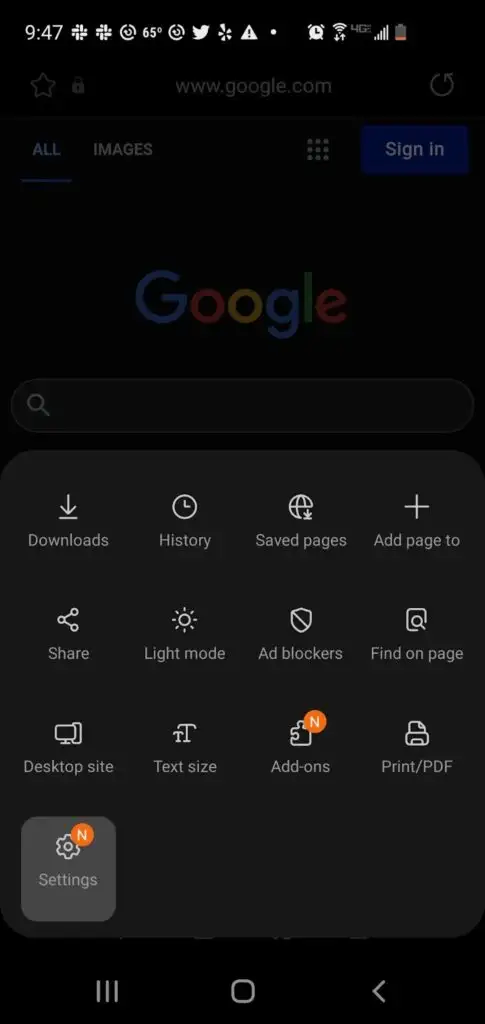
- Ketuk Privasi dan keamanan .
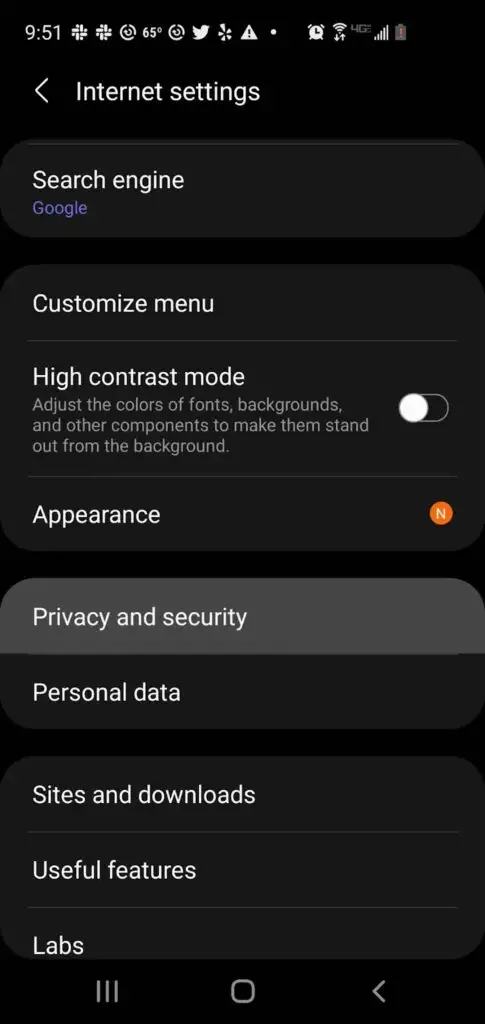
- Ketuk Blokir pop-up.
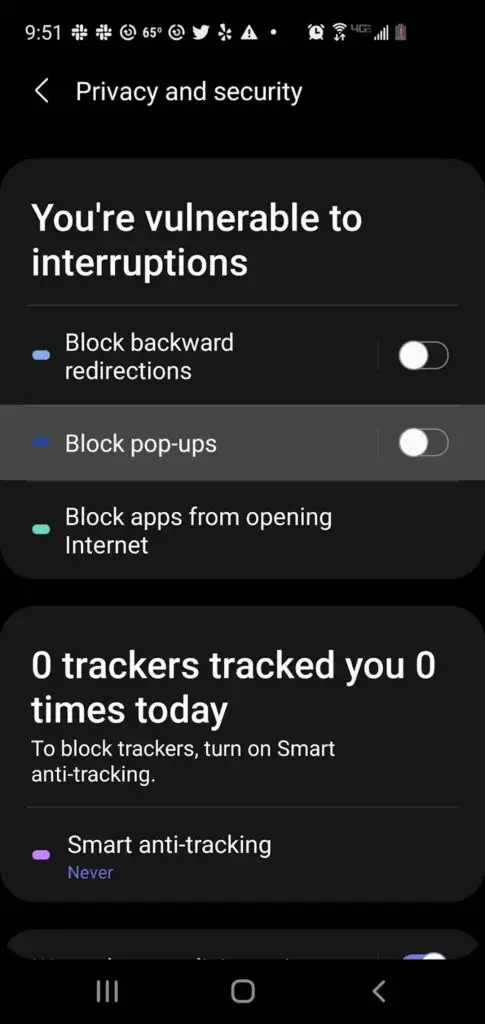
- Nonaktifkan sakelar pada layar pop-up Blokir.
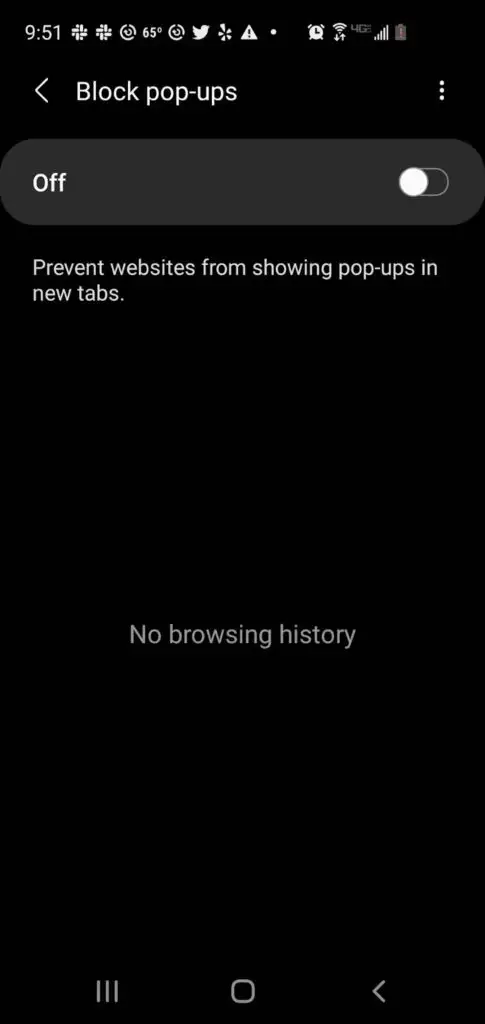
Mematikan Ekstensi Popup atau AdBlocker
Jika metode yang tercantum di atas tidak berfungsi, kemungkinan Anda memiliki ekstensi browser yang memblokir popup atau iklan.
Beberapa contoh ekstensi pemblokir iklan meliputi:
- AdBlock Plus (berfungsi di Chrome, Firefox, Opera, Edge, Safari, iOS, Android)
- uBlock Origin (berfungsi di Chrome dan Firefox)
- Ghostery (berfungsi di Chrome, Opera, Firefox, Edge)
- Adguard (berfungsi di Mac, Android, Windows, iOS)
Berikut cara menonaktifkan sementara popup atau ekstensi pemblokir iklan:
Chrome
- Pilih tab Lainnya (⋮) di browser Google Chrome Anda.
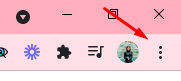
- Arahkan penunjuk mouse Anda ke Alat Lainnya .
- Pilih Ekstensi . Dari daftar Ekstensi, cari tahu mana yang memblokir iklan, seperti Adblock untuk YouTube.
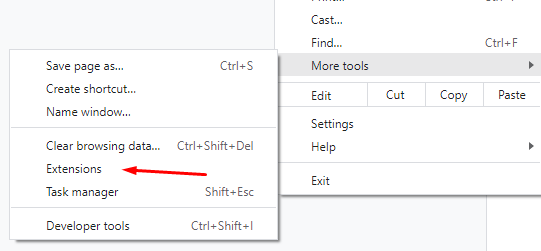
- Klik sakelar penggeser untuk mengaktifkan/menonaktifkan ekstensi.
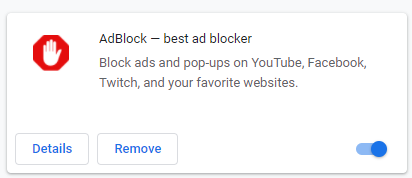
Microsoft Edge
- Pilih Pengaturan di browser Microsoft Edge Anda.
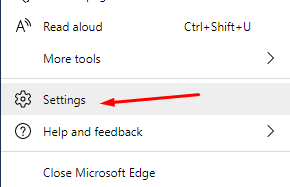
- Pilih Lainnya > Ekstensi .
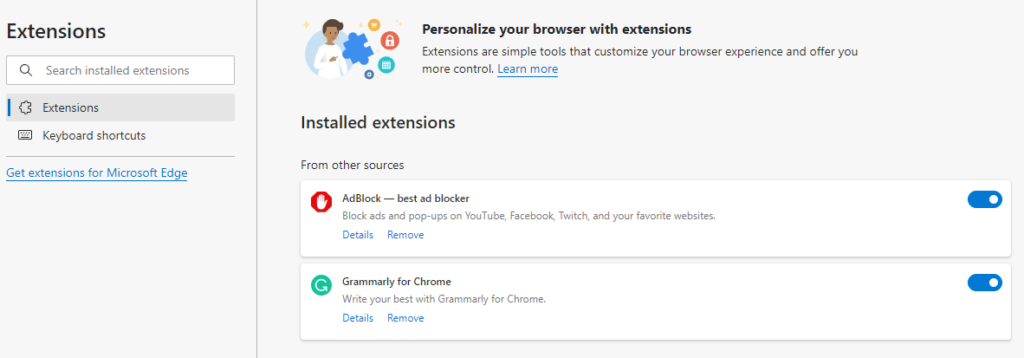
- Periksa apakah ada ekstensi pemblokir iklan yang saat ini diaktifkan.
- Klik tombol sakelar di sebelah ekstensi pemblokir popup untuk mematikannya.
Firefox
- Pilih tombol Menu ( ) pada browser Firefox Anda.
- Pilih Add-on dan Tema .
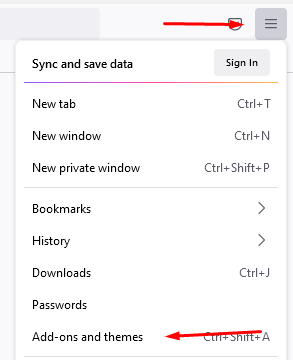
- Pilih Ekstensi . Lihat daftar ekstensi dan cari tahu apakah salah satunya adalah pemblokir iklan.
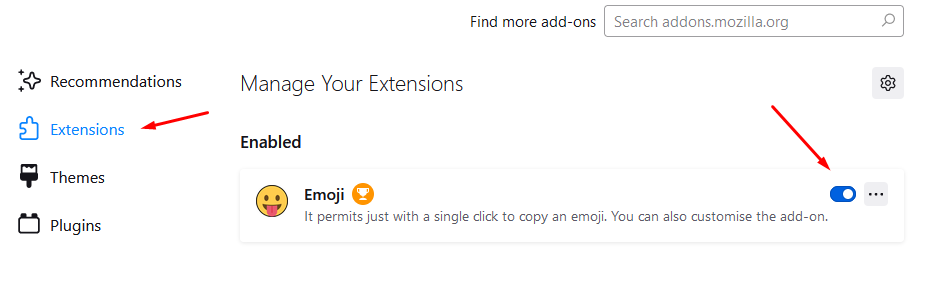
- Klik tombol sakelar biru di sebelah ekstensi pemblokir iklan yang ingin Anda nonaktifkan.
Internet Explorer
- Pilih tombol Alat di browser Internet Explorer Anda.
- Pilih opsi Kelola add-on .
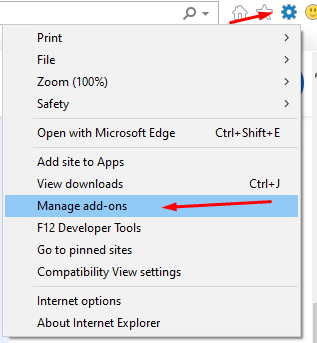
- Pilih ekstensi pemblokir iklan yang ingin Anda aktifkan.
- Pilih Nonaktifkan.
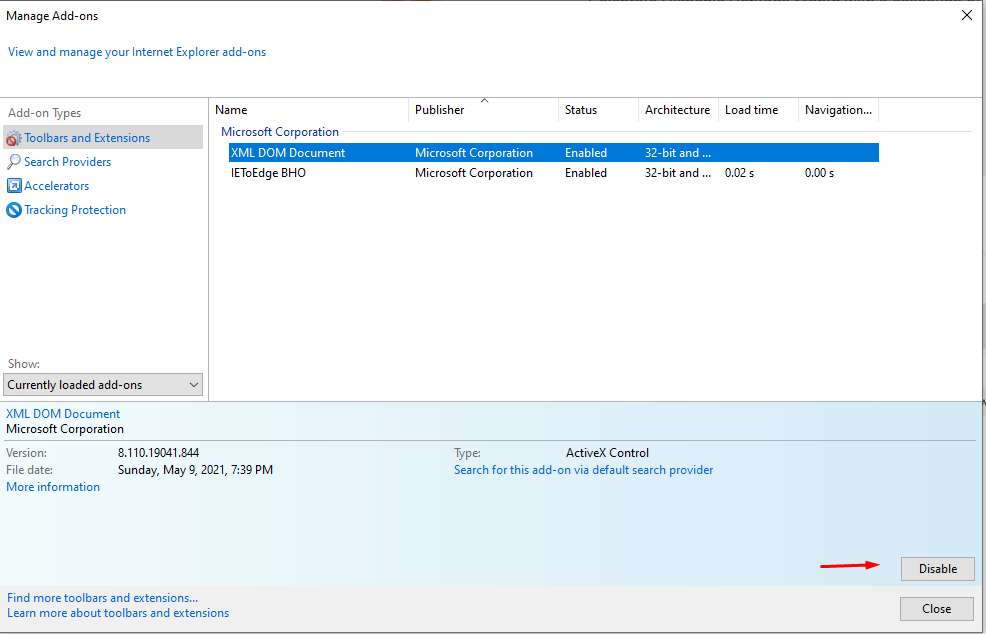
Opera
- Pilih ikon Extensions di sudut kanan atas browser Opera Anda.
- Pilih pada Kelola ekstensi .
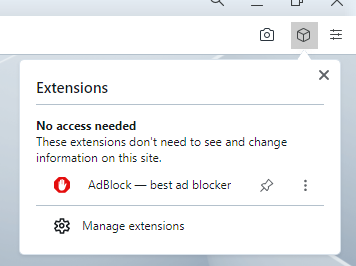
- Opera akan menampilkan daftar ekstensi yang terpasang di browser Anda.
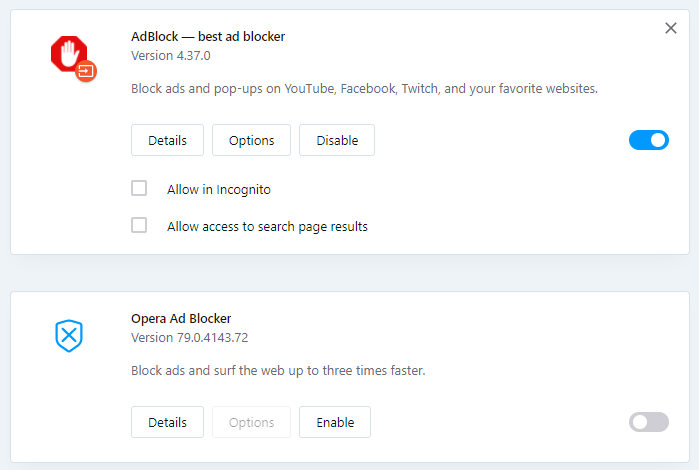
- Pilih tombol Nonaktifkan di bawah ekstensi adblocker.
Bagaimana Anda mengelola popup dan pemblokir iklan? Apakah Anda bergantung pada browser atau menggunakan ekstensi tertentu? Beri tahu kami di komentar.
